0.1折手游推荐内部号
0.1折手游在线选,喜欢哪个下哪个,1元=100元。
查看
ST手游盒子充值0.1折
内含千款游戏,充值0.1折起,上线直接领福利,游戏打骨折!1元=100元,超爽体验!
查看
咪噜游戏0.05折内部号
千款游戏充值0.05折起,功能多人气旺,3.24元=648元。
查看
在Windows 11操作系统中,有时候我们会遇到文件被锁定的现象,这可能会影响到我们的正常使用。文件锁定可能是由于权限问题、系统错误或者第三方软件导致的。下面,我将详细介绍几种解决文件锁定问题的方法,并指导您如何解除锁定。
文件锁定的原因
1. 权限问题:文件或文件夹的权限设置不正确,导致用户无法访问。
2. 系统错误:系统运行过程中出现异常,导致文件被意外锁定。
3. 第三方软件:某些软件在运行时可能会锁定文件,以防止其他程序对其进行修改。
解除文件锁定的方法
方法一:使用文件属性更改权限
1. 右键点击文件或文件夹,选择“属性”。
2. 在“属性”窗口中,切换到“安全”标签页。
3. 点击“编辑”按钮,然后选择您想要更改权限的用户或组。
4. 在权限列表中,勾选或取消勾选相应的权限选项。
5. 点击“应用”和“确定”保存更改。
方法二:使用命令提示符(CMD)
1. 打开命令提示符(可以通过搜索“cmd”或右键点击“开始”菜单选择“Windows终端(管理员)”打开)。
2. 切换到文件所在目录,可以使用`cd`命令。
3. 使用`icacls`命令来更改文件或文件夹的权限。例如,解除对文件`example`的锁定,可以输入以下命令:
```
icacls example /t /c /grant everyone:F
```
这条命令将给所有用户完全访问权限。
方法三:结束锁定文件的进程
1. 打开任务管理器(可以通过按Ctrl+Shift+Esc快捷键打开)。
2. 切换到“进程”标签页。
3. 搜索与文件相关的进程,并结束这些进程。
4. 如果不确定哪个进程导致了文件锁定,可以尝试结束所有可能相关的进程。
方法四:使用第三方软件
有些第三方软件可以帮助您解锁文件,例如Unlocker。但请注意,使用第三方软件可能存在安全风险,建议在信任的来源下载。
相关问答
1. 为什么我的文件会被锁定?
文件被锁定可能是因为权限设置不正确、系统错误或者第三方软件在运行时锁定文件。
2. 解锁文件后,文件内容会改变吗?
通常情况下,解锁文件不会改变文件内容。但如果文件被锁定是因为权限问题,解锁后您将能够访问文件。
3. 如果我无法结束锁定文件的进程,怎么办?
如果无法结束进程,可以尝试重启计算机。重启后,系统会释放所有进程占用的资源。
4. 使用命令提示符解除锁定安全吗?
使用命令提示符解除锁定是安全的,但请确保您输入正确的命令。错误的命令可能会导致文件损坏或其他问题。
通过以上方法,您应该能够解决Windows 11中文件锁定的问题。在处理文件锁定时,请确保您有足够的权限,并且在进行任何操作之前备份重要数据。